Cara backup data di hp Samsung bisa dilakukan dengan sangat mudah. Samsung sudah menyediakan menu khusus untuk membackup data-data penting agar tidak hilang ketika smartphone di reset. Metode yang tersedia juga beragam karena bisa dilakukan lewat akun Samsung, akun Google, dan menggunakan PC atau Mac.
Membackup data memang sangat penting. Kami selalu melakukannya agar data-data penting tidak hilang. Apabila nantinya sudah dibackup maka anda tinggal memulihkan data ketika dibutuhkan. Meskipun caranya sangat mudah, namun banyak pengguna hp Samsung yang belum mengetahui cara membackup data.
Lama atau tidaknya proses backup data tergantung dari seberapa besar data yang dibackup. Jika ukurannya besar mungkin membutuhkan waktu cukup lama. Namun hal tersebut tak jadi masalah selama prosesnya mudah dan cepat.
Anda bisa memilih metode backup yang disukai. Kami sendiri lebih memilih backup ke PC atau Laptop agar bisa membackup data dengan ukuran besar. Nah bagi yang penasaran ingin mengetahui caranya silahkan simak informasi projektino.com berikut ini.
Tutorial Cara Backup Data Hp Samsung Ke Laptop

1. Download Smart Switch
Agar bisa backup data di hp Samsung ke laptop atau PC berbasis Windows maupun MacOS harus menggunakan aplikasi bernama Smart Switch. Aplikasi tersebut merupakan aplikasi resmi dari Samsung yang dikhusukan untuk menghubungkan smartphone ke laptop maupun PC. Anda bisa mengunduhnya secara gratis di situs resmi Samsung atau melalui link dibawah ini
2. Hubungkan Hp Samsung Ke Laptop
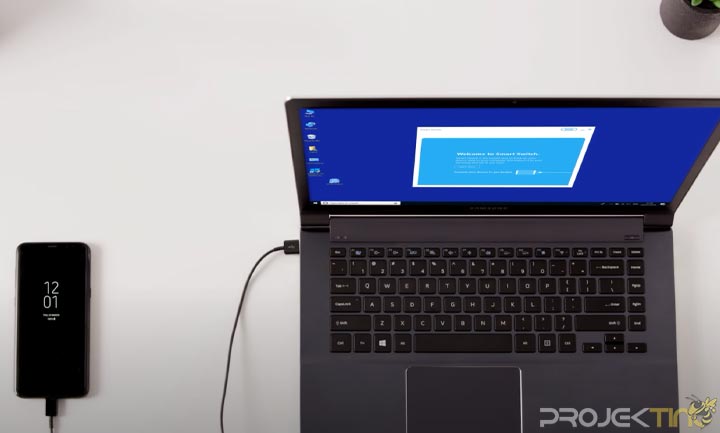
Langkah berikutnya tinggal menghubungkan hp Samsung ke laptop menggunakan kabel USB. Kami sarankan untuk menggunakan kabel USB Original agar smartphone bisa terbaca di laptop dengan lancar dan proses backup menjadi lebih cepat. Anda juga bisa menggunakan kabel USB merk lain, namun dengan catatan harus kabel USB berkualitas.
3. Buka Aplikasi Smart Switch
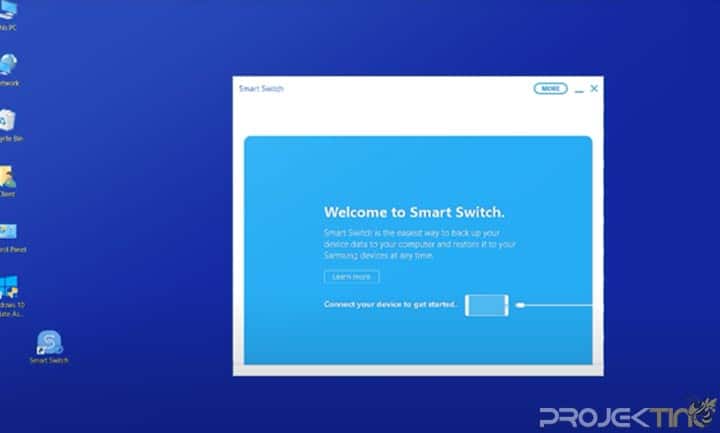
Setelah aplikasi Smart Switch berhasil didownload, kemudian instal aplikasi tersebut. Selanjutnya tinggal membuka aplikasi Smart Switch yang sudah terinstal di laptop. Apabila aplikasi tidak berhasil terinstal, maka kemungkinan spesifikasi laptop kalian di bawah spesifikasi minimum yang ditetapkan Samsung.
Agar bisa menginstal Smart Switch, laptop berbasis Windows harus memilih Ram minimal 1GB dan memori hardisk 500 mb. Selain itu, laptop harus menggunakan Windows XP SP3 ke ke atas. Sedangkan untuk laptop berbasis MacOS harus menggunakan sistem operasi Mac OS X 10.5 ke atas dan processor dengan kecepatan minimum 1.8Hz.
4. Setujui Akses Phone Data

Apabila laptop dan smartphone sudah terhubung dengan kabel USB maka akan muncul notifikasi untuk Allow Access To Phone Data pada smartphone. Silahkan klim tombol Allow atau setujui agar bisa membackup data hp Samsung ke laptop. Setelah itu tinggal menunggu smartphone terhubung ke laptop.
5. Klik Tombol More Pada Smart Switch
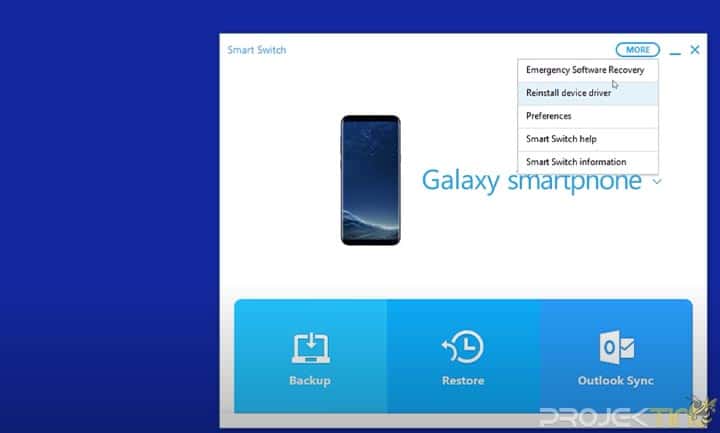
Berikutnya anda harus mengklik tombol More pada aplikasi Smart Switch yang ada di Laptop. Kemudian dilanjutkan dengan memilih menu Preferences.
6. Pilih Encrypt Backup Data
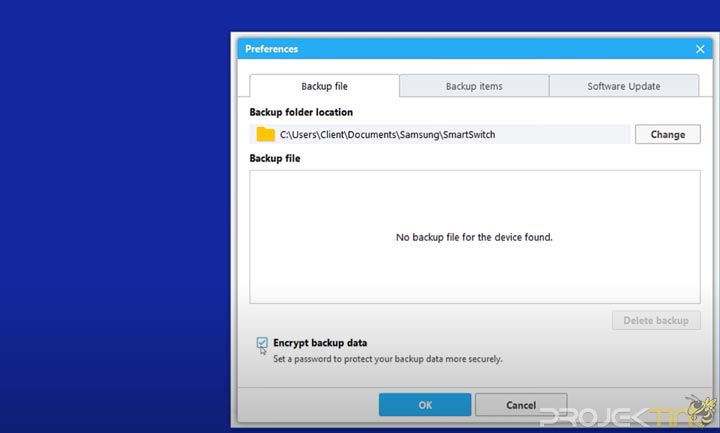
Agar data yang dibackup menjadi aman, anda harus memilih opsi Encrypt Backup Data, lalu tekan OK. Kemudian akan muncul pop-up yang bertuliskan pengaturan telah tersimpan. Silahkan klik Confirm.
7. Klik Tombol Backup
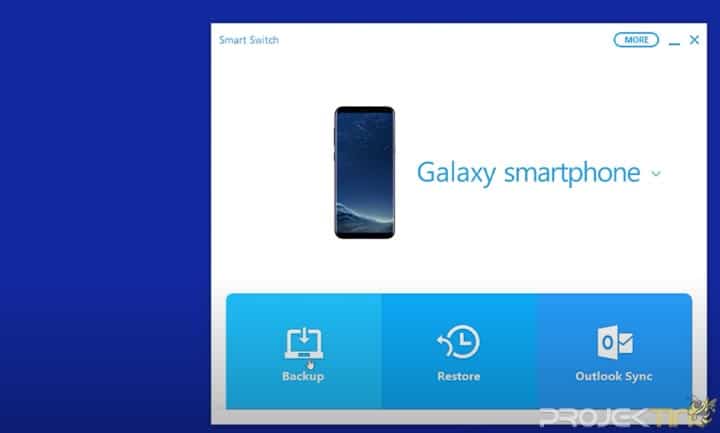
Selanjutnya klim tombol Backup yang berada di menu depan aplikasi Smart Switch.
8. Masukan PIN
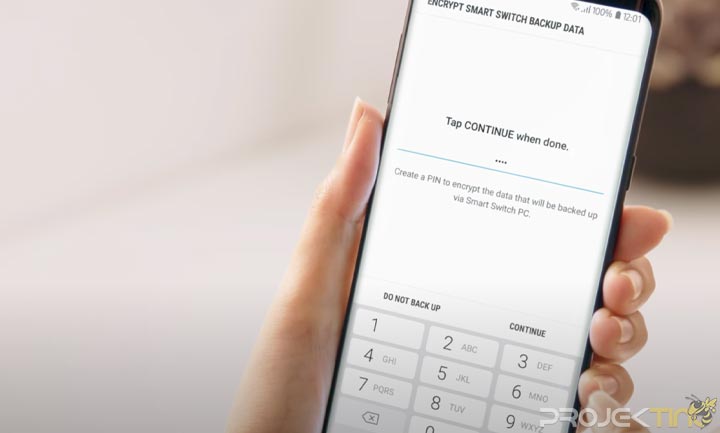
Langkah selanjutnya adalah memasukan PIN backup data. Silahkan buat pin yang diinginkan sesuka hati minimal 4 digit angka. Kemudian masukan kembali PIN untuk konfirmasi.
9. Proses Backup Berjalan
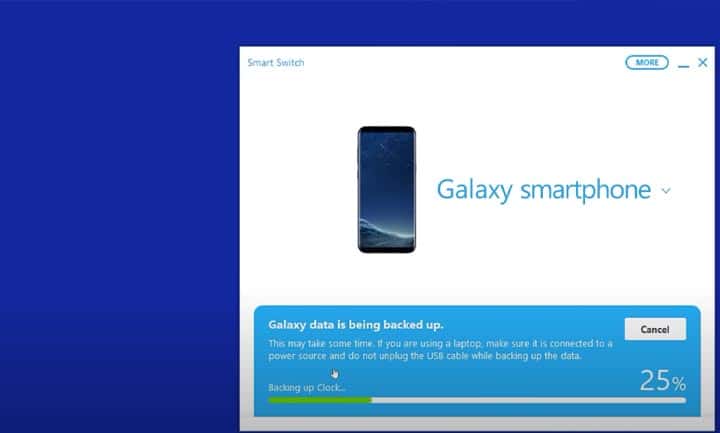
Jika sudah membuat PIN maka proceses backup data hp Samsung ke laptop akan berjalan. Aplikasi Smart Switch akan memperlihatkan proses backup data. Silahkan anda menunggu proses ini sampai selesai. Selah itu, layar smartphone juga akan menampilkan informasi bertuliskan backing Up. Pastikan anda tidak melepas kabel USB sebelum proses backup data selesai.
10. Backup Data Hp Samsung Ke Laptop Berhasil

Jika sudah berhasil maka layar smartphone akan menampilkan tuliskan All Done dan aplikasi Smart Switch di laptop akan memerlihatkan informasi data yang sudah berhasil dibackup.
Setelah proses backup selesai maka hasil backup akan tersimpan di laptop pada folder yang sebelumnya telah ditentukan. Apabila lupa menentukan folder hasil backup maka akan tersimpan secara otomatis pada folder berikut
- Window 8/7/Vista: C:\Users\[username]\AppData\Roaming\Samsung\Smart Switch PC
- Windows 10: C:\Users\[username]\Documents\Samsung\SmartSwitch
- Mac OS X: /Users/[username]/Documents/Samsung/SmartSwitch/backup
Kesimpulan
Seperti yang anda lihat di atas, cara backup data di hp Samsung ke laptop ternyata sangat mudah. Anda hanya perlu mendownload aplikasi Smart Switch, lalu hubungkan hp Samsung ke kabel USB yang terhubung ke laptop. Setelah itu tinggal melakukan backup dengan mengikuti tutorial yang kami sampaikan di atas.
Silahkan anda mencobanya sendiri dan semoga tutorial yang kami sampaikan bermanfaat bagi pengguna hp Samsung yang belum megentahui cara backup data ke laptop. Simak pula tutorial sebelumnya mengenai Cara Menonaktifkan Talkback Realme dan beragam artikel teknologi lainnya.
